如何制作“画中画”效果的手机壁纸?
潍坊/设计爱好者/6年前/555浏览
版权
如何制作“画中画”效果的手机壁纸?
哈喽,大家好,今天来跟大家分享一个神奇的效果,那就是如何制作“画中画”效果,网友们可以把自己喜欢的照片做成手机壁纸哦~
哈喽,大家好,今天来跟大家分享一个神奇的效果,那就是如何制作“画中画”效果,同学们可以把自己喜欢的照片做成手机壁纸哦~
1. 打开PS,我们选择“文件”-“打开”命令打开素材文件,再把手机素材拖放进来
 2. 选择磁性套索工具,沿着手机边缘创建选区,羽化像素为0,选择-修改-收缩1个像素,以免抠出来的图有白边
2. 选择磁性套索工具,沿着手机边缘创建选区,羽化像素为0,选择-修改-收缩1个像素,以免抠出来的图有白边
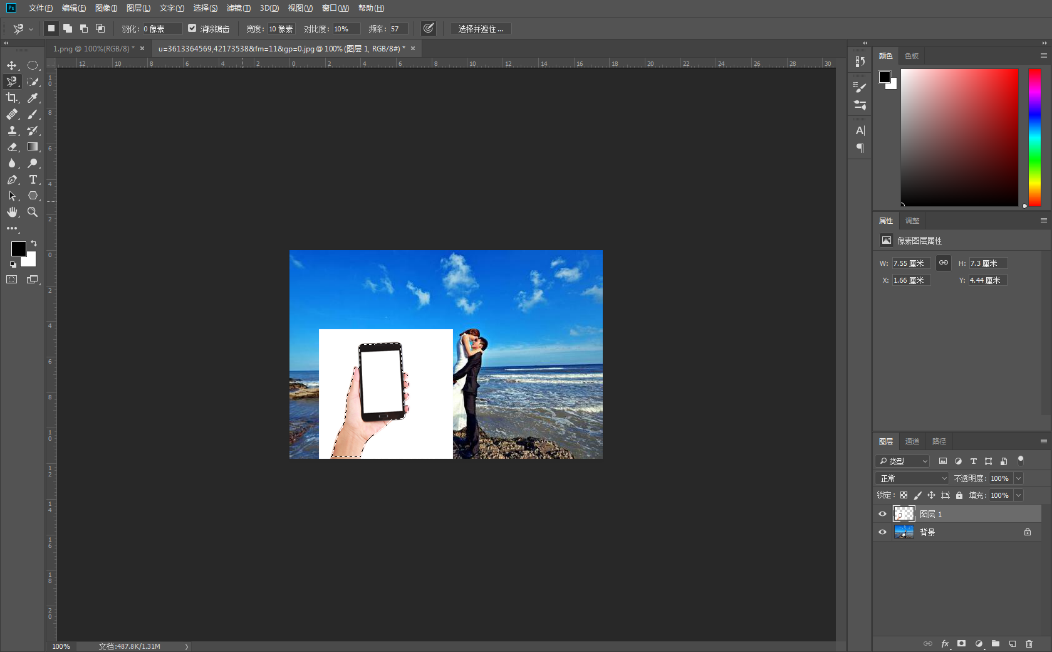 3.单击图层面板下方的“添加矢量蒙版”为图层添加蒙版
3.单击图层面板下方的“添加矢量蒙版”为图层添加蒙版
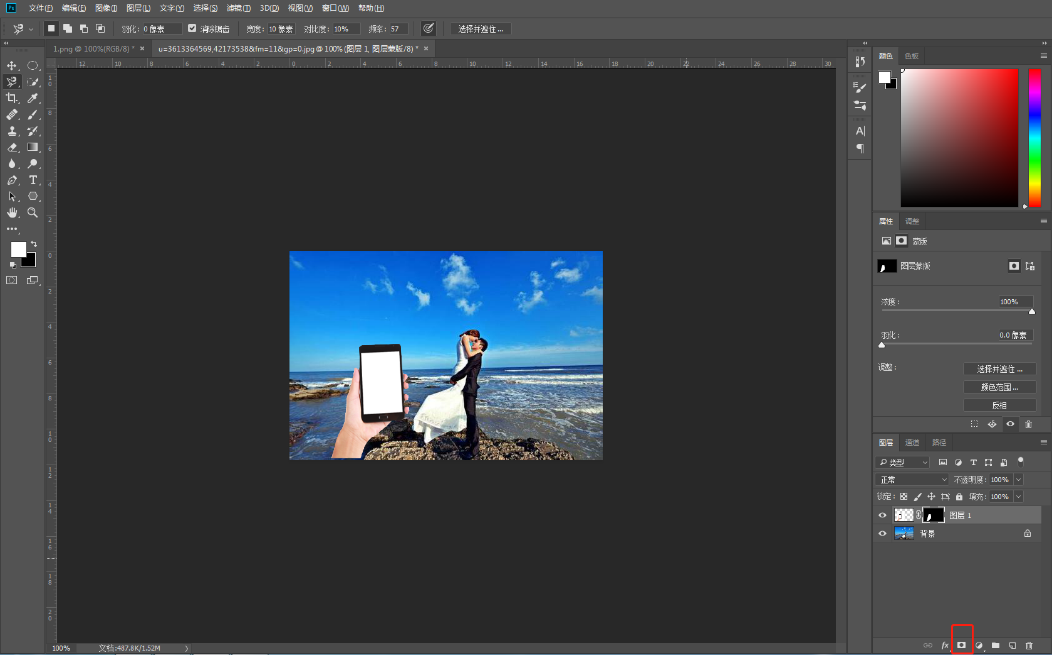 4.选择“图像”-“调整”-“曝光度”设置曝光度为“-0.97”,灰度系数矫正为“1.0”,选择曝光度图层,右击创建剪贴蒙版
4.选择“图像”-“调整”-“曝光度”设置曝光度为“-0.97”,灰度系数矫正为“1.0”,选择曝光度图层,右击创建剪贴蒙版
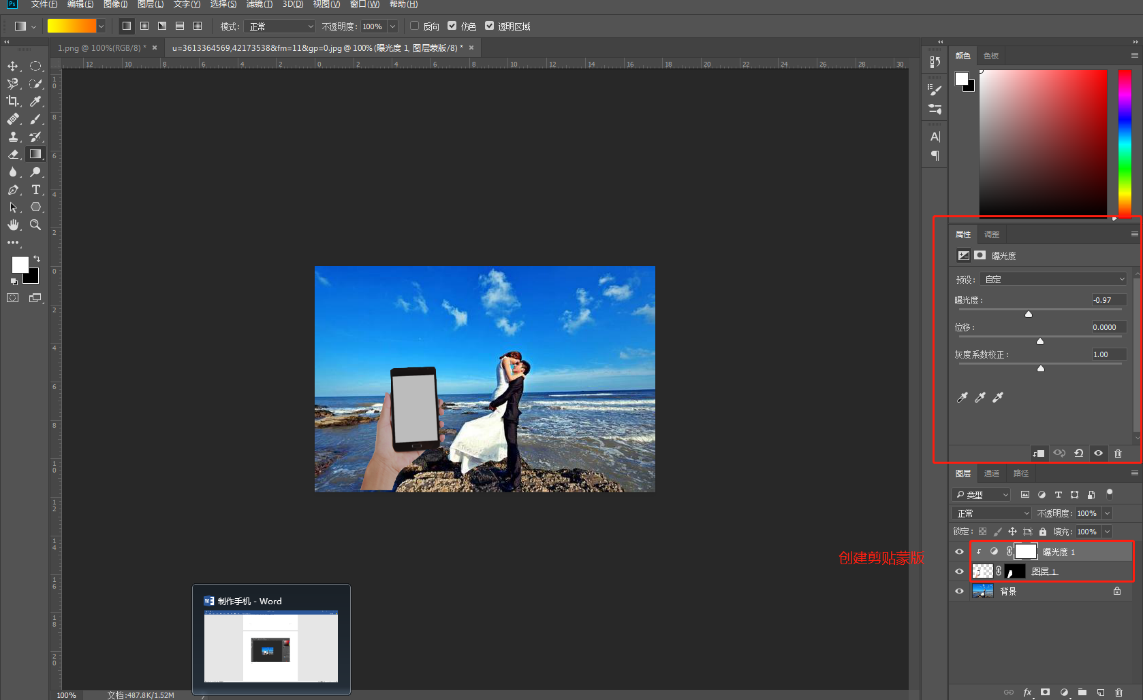 5.选择“图像”-“调整”-“曲线”,将手机调暗,创建剪贴蒙版
5.选择“图像”-“调整”-“曲线”,将手机调暗,创建剪贴蒙版
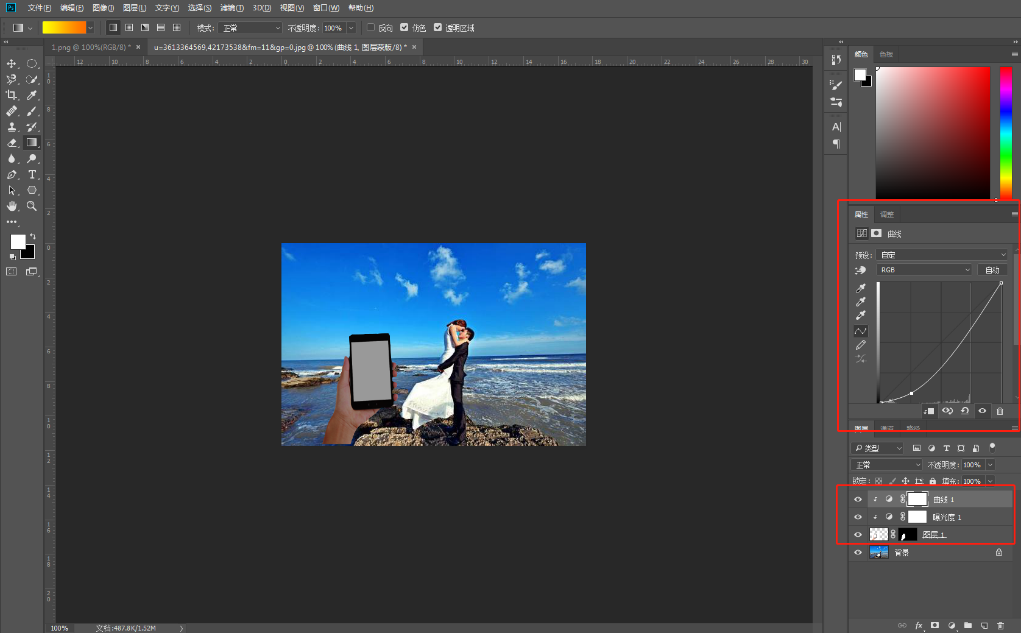 6.这时你会发现手部偏红,选择“红通道”将其红色压低
6.这时你会发现手部偏红,选择“红通道”将其红色压低
 7.在稍微调一下“蓝”
7.在稍微调一下“蓝”
 8.选择手机所在的图层,右击在弹出的快捷菜单中选择“转换为智能对象”
8.选择手机所在的图层,右击在弹出的快捷菜单中选择“转换为智能对象”
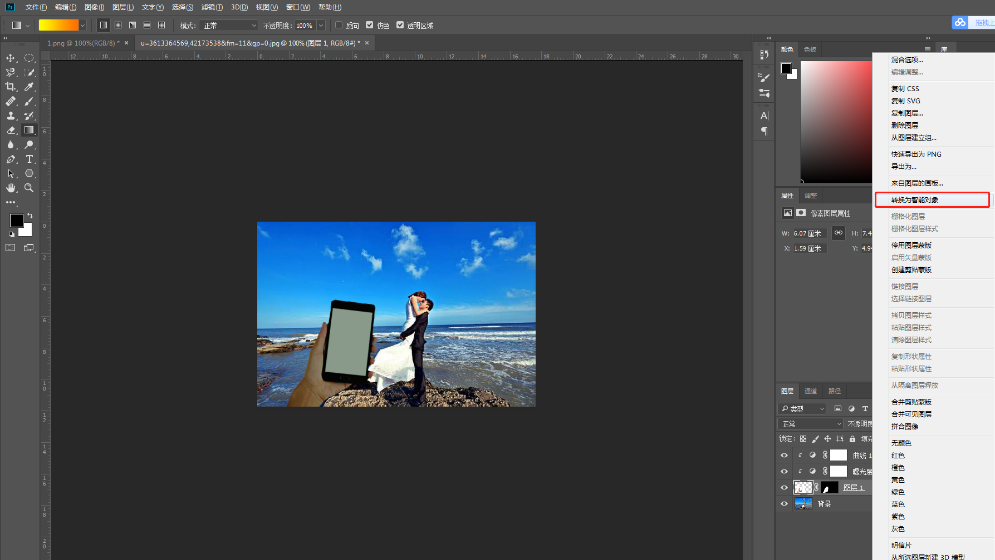 9.选择“滤镜”-“模糊”-“方框模糊”在弹出的对话框中输入“1”
9.选择“滤镜”-“模糊”-“方框模糊”在弹出的对话框中输入“1”
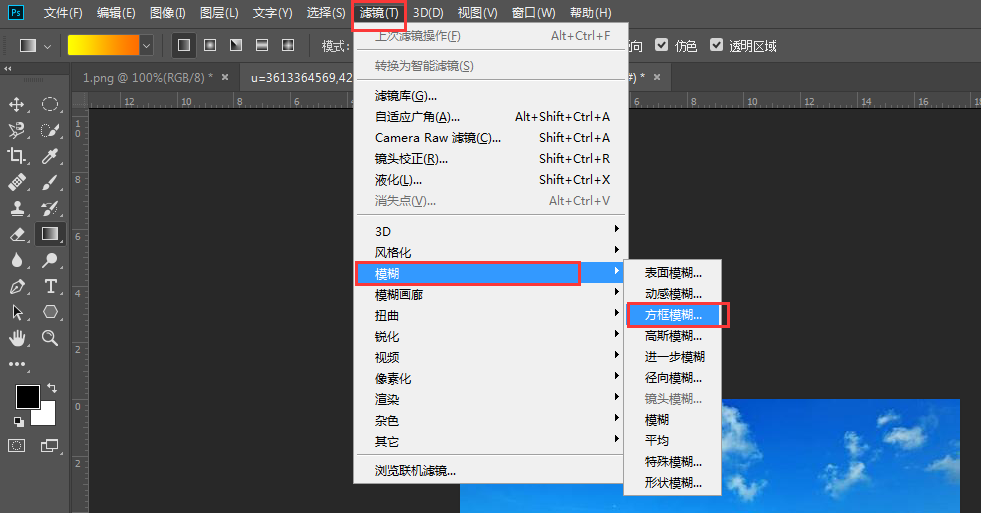 10.选择“多边形套索工具”将手机屏幕扣出来,并按住快捷键Ctrl+J复制出一个新图层,将其放到图层最顶部,双击图层添加图层样式“内阴影”
10.选择“多边形套索工具”将手机屏幕扣出来,并按住快捷键Ctrl+J复制出一个新图层,将其放到图层最顶部,双击图层添加图层样式“内阴影”
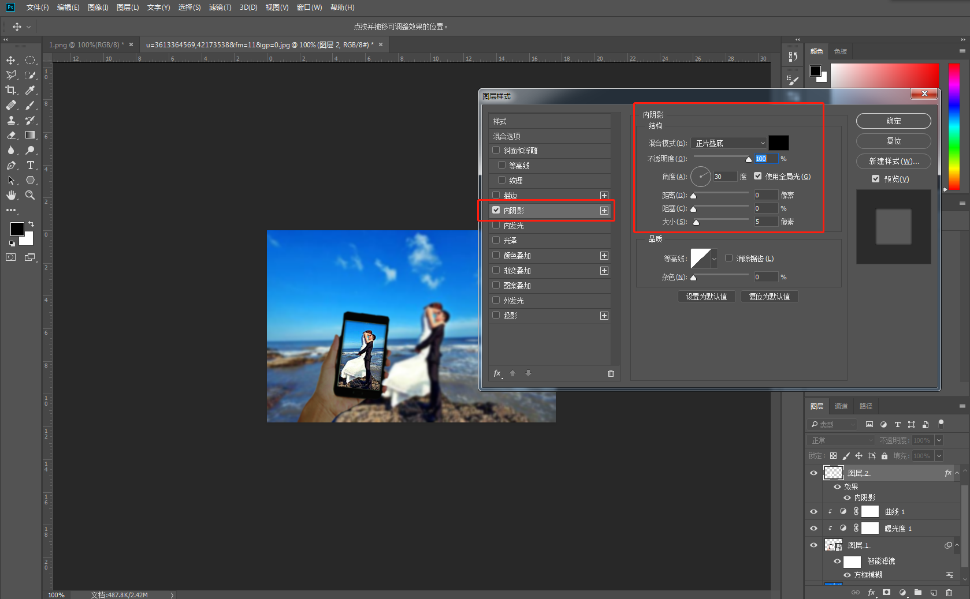 11.按快捷键“Ctrl+J”复制背景图层,将其拖放到图层顶部,按住“Ctrl+T”自由变换图层,右击创建剪贴蒙版,调整大小及位置就可以了。
11.按快捷键“Ctrl+J”复制背景图层,将其拖放到图层顶部,按住“Ctrl+T”自由变换图层,右击创建剪贴蒙版,调整大小及位置就可以了。
 12.选择背景图层,单击“滤镜”-“模糊”-“高斯模糊”在弹出的对话框中半径为“1”
12.选择背景图层,单击“滤镜”-“模糊”-“高斯模糊”在弹出的对话框中半径为“1”
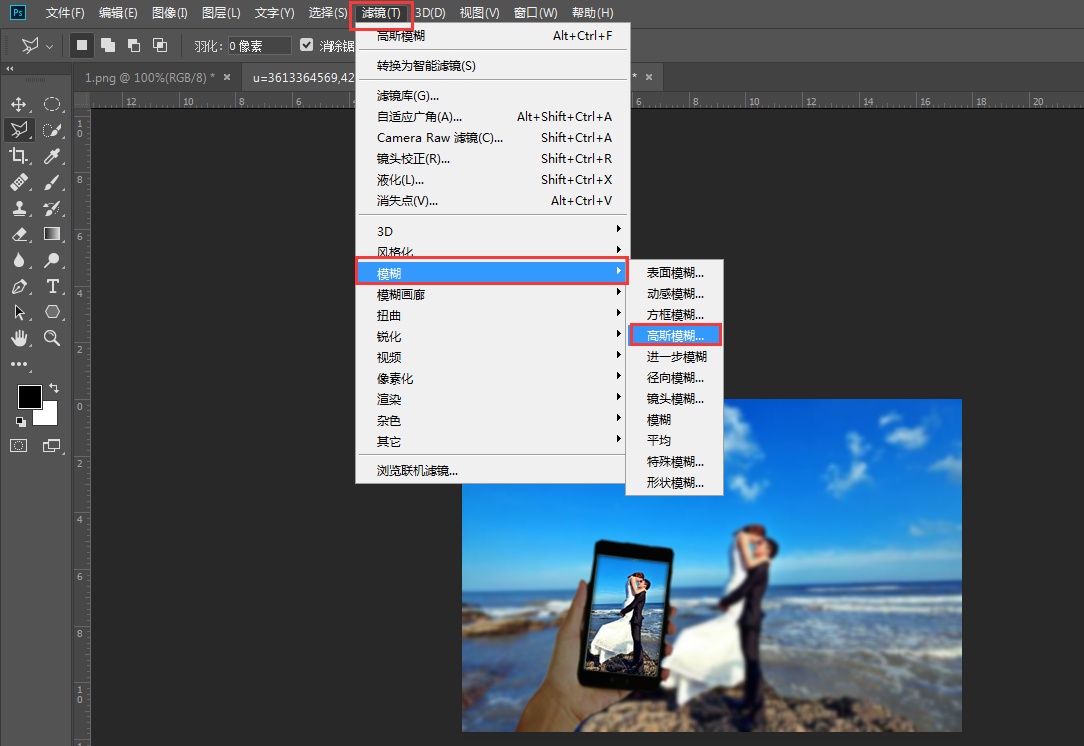

通过PS制作一张“画中画”效果的手机壁纸,整个教程并不难,但是制作出来很别致,会通过把素材放进去,对照片进行曲线、模糊等一系列的调整,使照片看上去更加逼真,后期看上去有一种在“偷拍”的画面感,大家可以来试一下。
3
Report
声明
9
Share
in to comment
Add emoji
喜欢TA的作品吗?喜欢就快来夸夸TA吧!
You may like
Log in
3Log in and synchronize recommended records
9Log in and add to My Favorites
评论Log in and comment your thoughts
分享Share






































